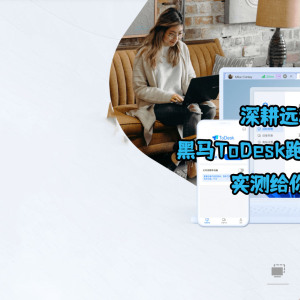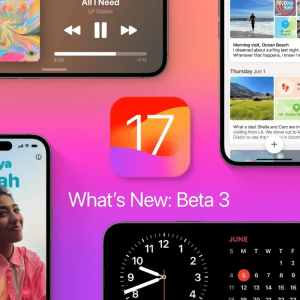青春向荣
经验
2022-01-17 10:03
青春向荣
经验
2022-01-10 10:43
漂浮的瓦片
经验
2021-12-27 18:03
青春向荣
经验
2021-03-23 18:22
科技思评
晒物
2021-03-06 22:00
loser奶茶
经验
2021-02-01 10:45
FU_FAIRY
经验
2021-01-28 12:35
FU_FAIRY
经验
2021-01-28 12:35
FU_FAIRY
经验
2021-01-26 14:03
晓飞影V
晒物
2021-01-25 11:17
FU_FAIRY
经验
2021-01-20 12:28
FU_FAIRY
经验
2021-01-19 10:59
月光鼠
经验
2021-01-18 10:43
FU_FAIRY
经验
2021-01-15 10:58
FU_FAIRY
经验
2021-01-13 11:12
FU_FAIRY
经验
2021-01-12 12:03
FU_FAIRY
经验
2021-01-11 13:00
loser奶茶
经验
2021-01-11 11:02
FU_FAIRY
经验
2021-01-07 13:59
loser奶茶
经验
2021-01-04 15:37